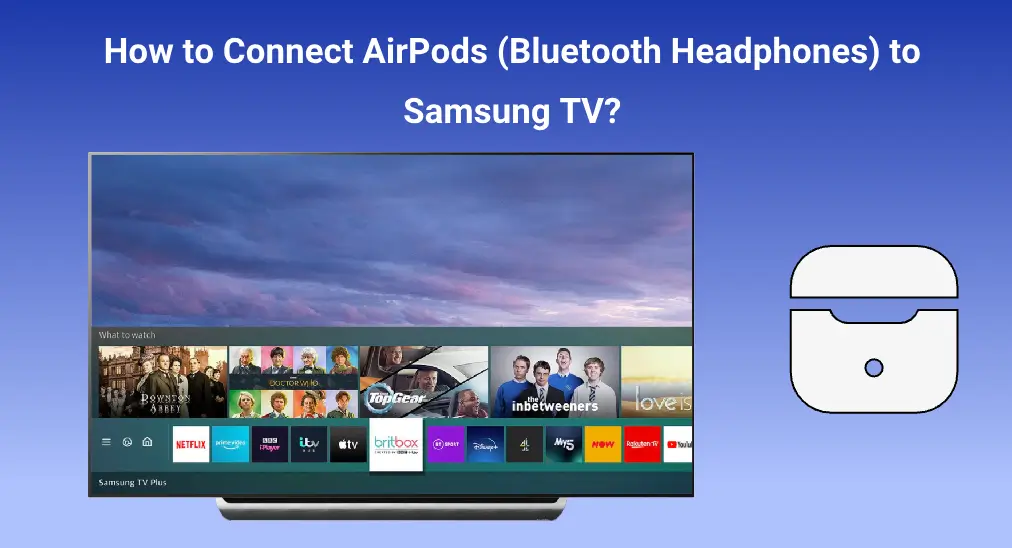
Connecting Bluetooth headphones to your TV is a straightforward process that enhances your viewing experience by delivering high-quality audio directly to your ears. Whether you're watching your favorite shows or movies, this guide will walk you through the simple steps to pair your AirPods with your Samsung TV, ensuring you can enjoy an immersive audio experience without disturbing others around you. Let's explore Wie verbindet man AirPods mit einem Samsung Fernseher?.
Inhaltsverzeichnis
Können Sie AirPods mit einem Samsung Fernseher verbinden?
Welcher Samsung-Fernseher unterstützt Bluetooth-Verbindungen?
Wenn ein Samsung-Fernseher mit einem Smart Remote, dann erlaubt der Fernseher Bluetooth-Verbindungen. Dies ist eine einfache Methode, um festzustellen, ob Ihr Samsung Fernseher eine Bluetooth-Verbindung unterstützt.

Es gibt einen anderen Weg, um zu überprüfen, ob Ihr Samsung Fernseher Bluetooth-Kompatibilität hat: gehen Sie zu Einstellungen > Sound > Tonwiedergabe und suchen Sie nach der Option Bluetooth-Lautsprecherliste. Wenn die Option angezeigt wird, unterstützt Ihr Fernseher Bluetooth.

Wie verbindet man AirPods mit einem Samsung Fernseher?
Bevor Sie mit dem Verfahren zum Verbinden von AirPods mit einem Samsung-Fernseher beginnen, stellen Sie bitte sicher, dass Ihre AirPods über ausreichend Akku verfügen. Alles ist vorbereitet, folgen Sie der folgenden Anleitung.
Tip: AirPods won't be paired to Samsung TV automatically and some changes need to be done with a TV remote. If your Samsung TV remote isn't available, use a phone where a remote app like Samsung Fernseher Remote-App von BoostVision wurde eingerichtet, um den Fernseher zu steuern.
Laden Sie die Fernbedienung für Samsung Fernseher herunter.

Schritt 1. Samsung-Fernseher einschalten if you haven't.
Schritt 2. Verwenden Sie die Pfeiltasten auf der Fernbedienung des Fernsehers, um den Standort zu finden. Einstellungen Option auf dem Bildschirm auswählen und auswählen.
Schritt 3. Wählen Sie die Sound Option aus dem Einstellungsmenü.
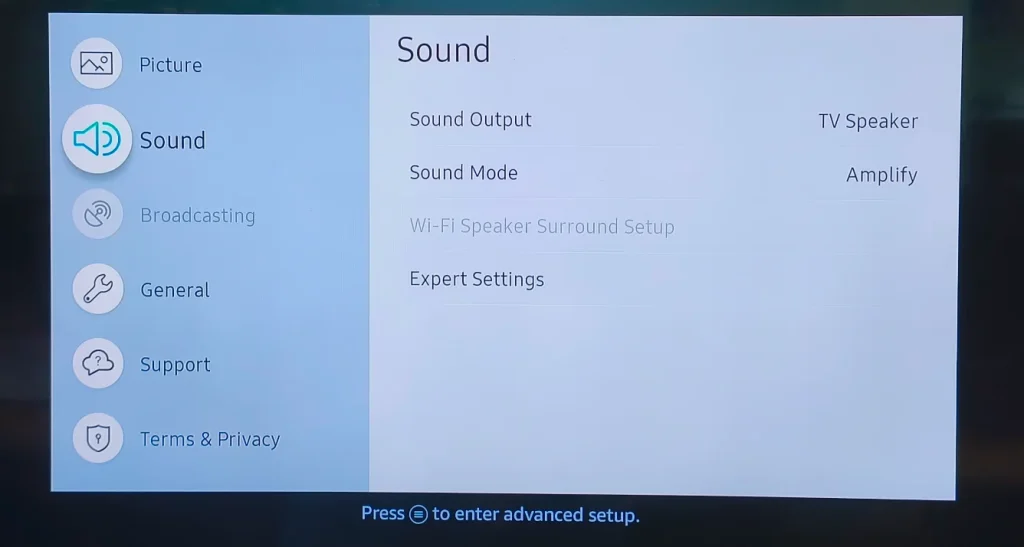
Schritt 4. Wählen Sie die Sound Output option. If it's set to TV Speaker, switch it to Bluetooth Speaker List. Your Samsung TV should begin detecting nearby Bluetooth devices automatically.
Schritt 5. Nehmen Sie Ihre AirPods, öffnen Sie die Deckel und bewegen Sie sie näher an Ihren Samsung Fernseher. Sehen Sie nach, ob sie automatisch in der Liste erscheinen.
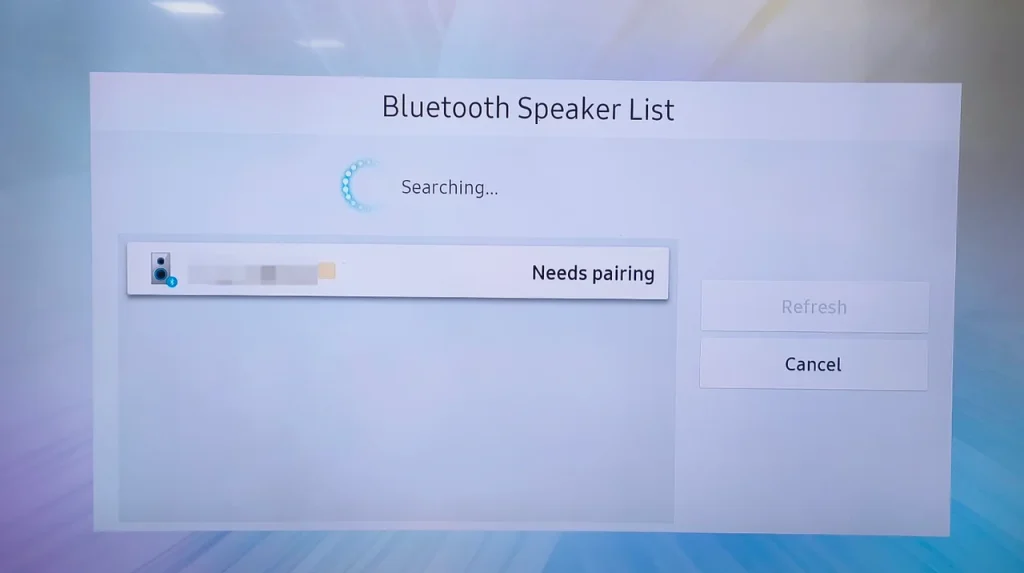
Schritt 6. (Optional) If your AirPods don't appear, try a manual connection by pressing and holding the pair Drücken Sie den Knopf (einen kleinen Kreis) am Ladeetui der AirPods, bis ein weiß blinkendes Licht erscheint.
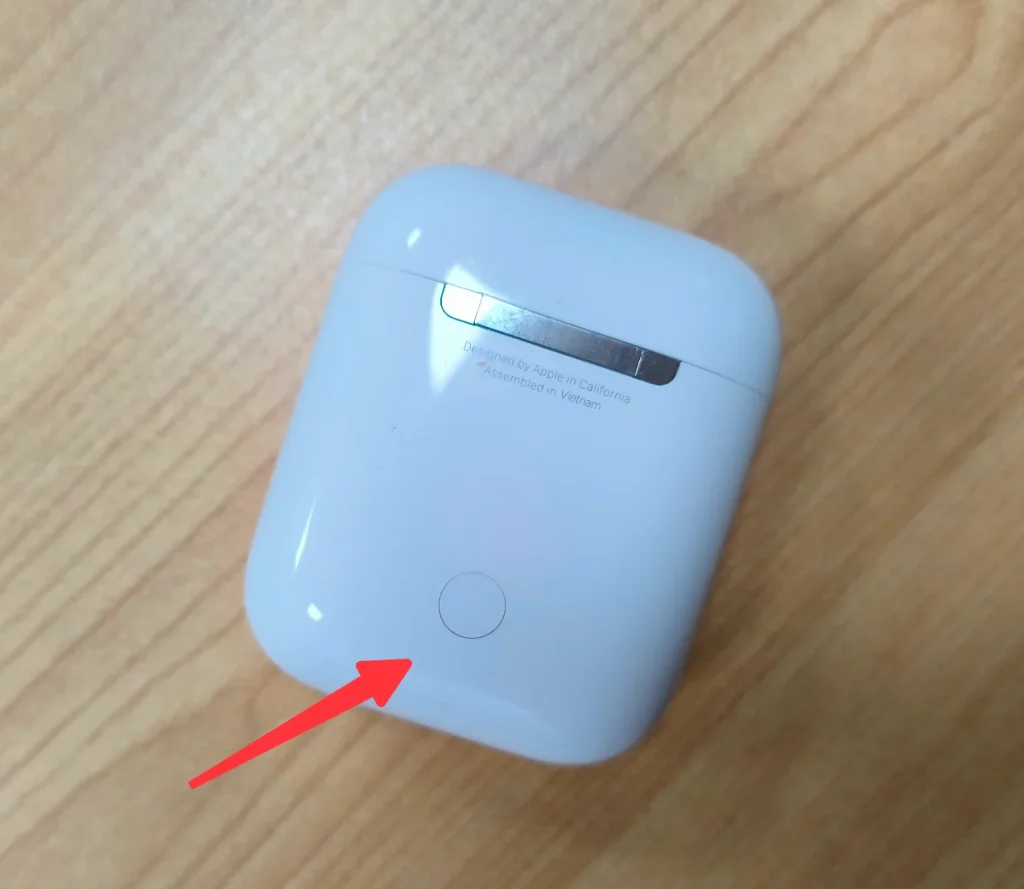
Schritt 7. Auf Ihrem Samsung-Fernseher wählen Sie den AirPods, wählen Sie aus Paaren und Verbinden Option wählen und auf den Abschluss der Verbindung warten. Sobald dies abgeschlossen ist, wählen Sie die OK option.
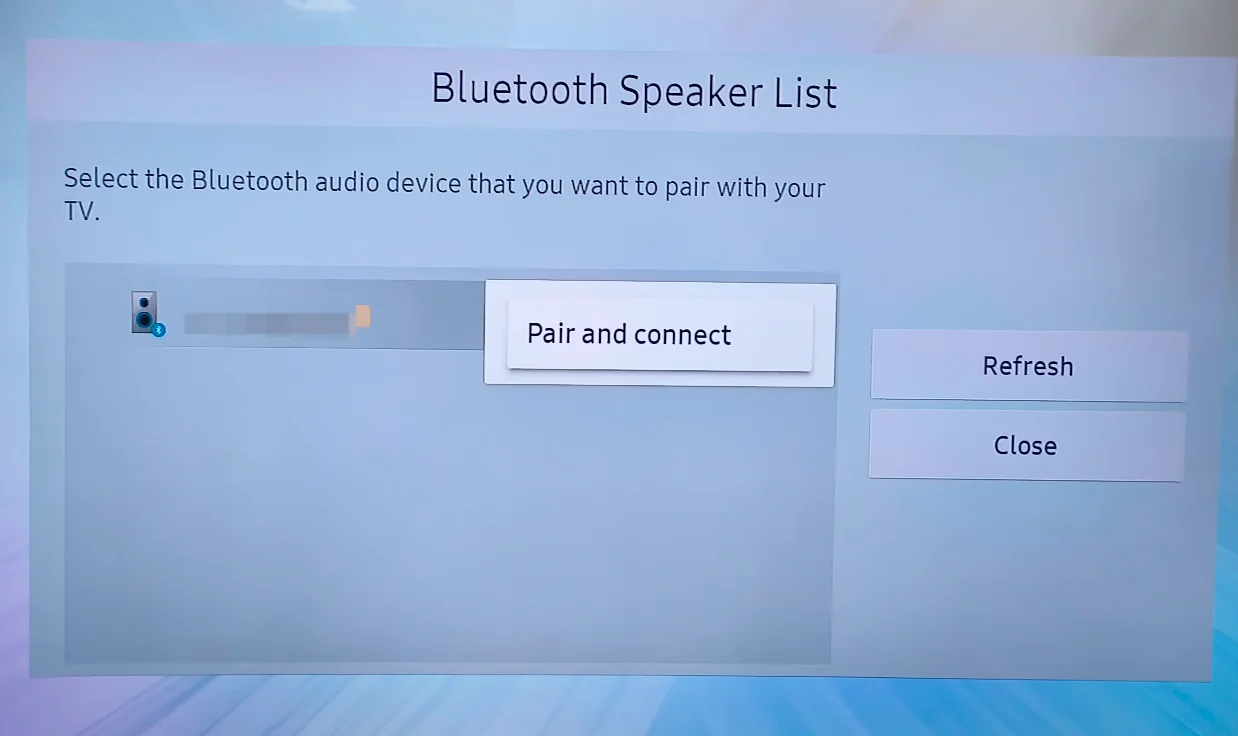
Nun können Sie Ihre AirPods aufsetzen und ein Video auf Ihrem Samsung Fernseher genießen, ohne die Menschen in Ihrer Umgebung zu stören. Wenn kein Ton von den AirPods kommt, stellen Sie sicher, dass der Fernseher nicht stummgeschaltet ist und die Ton-Ausgabe auf die AirPods eingestellt ist. Wenn die Lautstärke zu niedrig oder zu hoch ist, nehmen Sie die Fernbedienung oder Ihr Telefon, um die Lautstärke des Fernsehers zu ändern.
Wie verbindet man ein zweites Bluetooth-Kopfhörer mit Samsung-Fernsehern?
That's how to pair AirPods to Samsung TV, easily and simply. You can pair one pair of Bluetooth headphones to Samsung TV (manufactured from 2022) if needed, because two Bluetooth devices can be connected to Samsung TVs at the same time.
As for how to connect Bluetooth headphones to Samsung TV, take advantage of the Dual Audio function on the TV. Here's how-to:
Schritt 1. Wählen Einstellungen auf Samsung Fernseher und gehen Sie zu Sound > Sound Output > Bluetooth-Lautsprecherliste.
Schritt 2. Setzen Sie die Bluetooth-Kopfhörer in den Kopplungsmodus.
Schritt 3. Wenn der Fernseher das Audiogerät erkennt, wählen Sie es aus und wählen Sie die Option. Multi-Verbinden option.
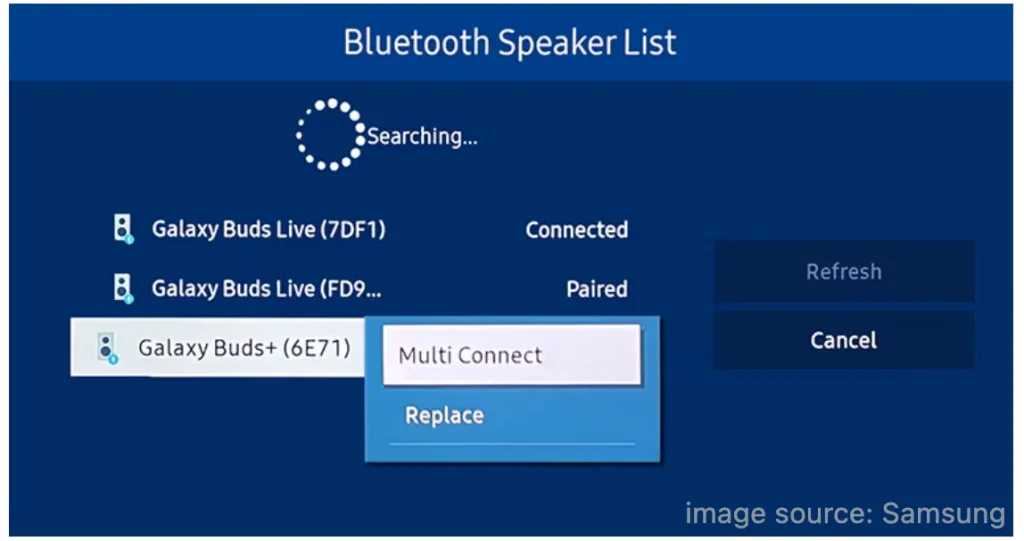
Nun können du und dein Freund die gekoppelten Kopfhörer aufsetzen und den Film am Fernseher eindringlich genießen.
AirPods (Bluetooth-Kopfhörer) verbinden sich nicht mit Samsung Fernseher
Obwohl der Verbindungsprozess einfach ist, gelingt er nicht jedem, und einige Personen haben Verbindungsprobleme gemeldet:
- Apple AirPods won’t connect to Samsung Smart TV from Apfelgemeinschaft
- Samsung TV can’t detect my Bluetooth headphone from JustAnswer
Für Probleme mit der Bluetooth-Kopfhörerverbindung bei Samsung-Fernsehern gibt es mehrere Möglichkeiten:
Zuerst können Bluetooth-Kopfhörer, die speziell für mobile Geräte entwickelt wurden, nicht mit Samsung Smart Fernseher verbunden werden. Überprüfen Sie also, ob Ihre Bluetooth-Geräte sowohl mit mobilen Geräten als auch mit Smart Fernsehern kompatibel sind.
Zweitens sind Bluetooth-Kopfhörer mit einem Gerät verbunden und können nicht gleichzeitig mit einem zweiten verbunden werden. Überprüfen Sie also, ob das Audiogerät von einem Gerät verwendet wird.
Drittens beträgt die maximale Reichweite von Bluetooth etwa 30 Fuß oder 10 Meter. Aufgrund dessen sollten Sie, wenn Sie Ihre Bluetooth-Kopfhörer mit dem Fernseher verbinden, beide näher zusammenbringen.
Viele Gegenstände können Bluetooth-Geräte blockieren, darunter Wände, Ecken oder Möbel, was zu schlechter Kompatibilität führt. Daher sollten Sie, wenn Sie versuchen, Ihre Bluetooth-Kopfhörer mit dem Samsung Fernseher zu verbinden, den Weg zwischen den beiden Geräten freimachen.
Wenn Ihre Situation nicht einer der oben genannten entspricht, überprüfen Sie bitte, ob Softwareaktualisierungen für Ihren Samsung-Fernseher verfügbar sind. Gehen Sie zu Einstellungen > Unterstützung > Software-Aktualisierung > Jetzt aktualisieren. Wenn ein neues Update verfügbar ist, installieren Sie es auf dem Fernseher. Nach dem Update versuchen Sie erneut, Bluetooth-Kopfhörer mit dem Fernseher zu verbinden.
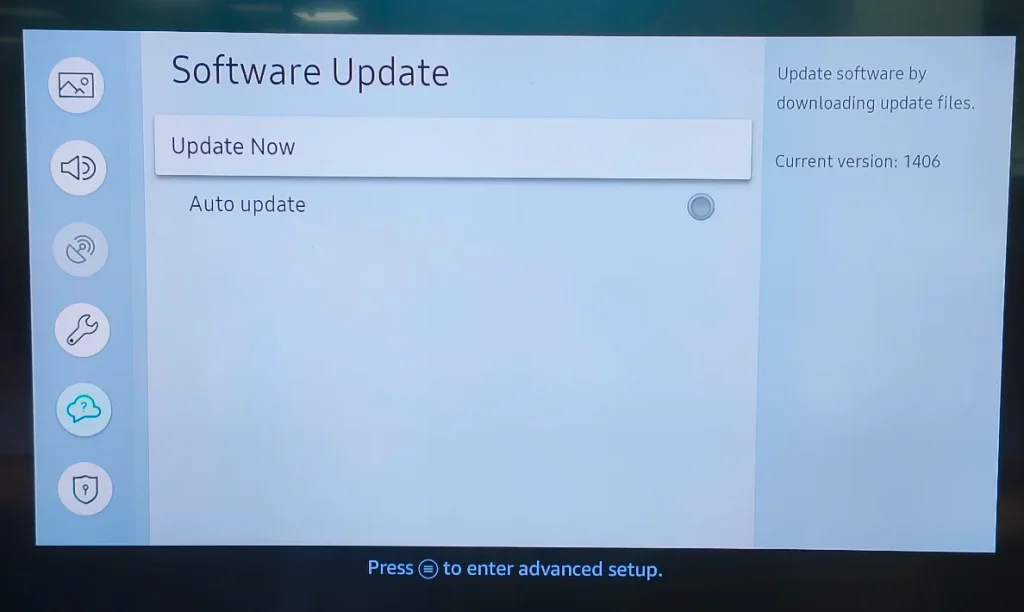
Wenn jeder Versuch fehlschlägt, wenden Sie sich bitte an den Hersteller der Kopfhörer oder an den Fernseherhersteller für weitere Hilfe.
Fazit
Whether you're indulging in a late-night movie marathon or catching up on your favorite series, the seamless wireless connection between AirPods (Bluetooth headphones) and Samsung TV ensures you experience crystal-clear sound without any interruptions. It is easy to set up the connection: go to Settings > Sound > Sound Output > Bluetooth Speaklist and follow the on-screen instructions.
Genießen Sie die Freiheit und Bequemlichkeit von hochwertigem Audio, das Ihre Unterhaltungsmomente noch immersiver und persönlicher macht. Viel Spaß beim Anschauen!
Wie verbindet man AirPods mit einem Samsung Fernseher FAQ
F: Können Sie AirPods mit einem Samsung Smart Fernseher verbinden?
Ja, solange der Samsung Smart Fernseher Bluetooth-Technologie unterstützt. Typischerweise kann der Fernseher, der mit einer Smart Remote geliefert wird, mit Bluetooth-Geräten, einschließlich AirPods, verbunden werden.
F: Wie versetze ich AirPods in den Kopplungsmodus?
- Legen Sie die AirPods in das Ladecase und öffnen Sie den Deckel.
- Drücken und halten Sie die Setup-Taste auf der Rückseite des Gehäuses.
- Lassen Sie den Knopf los, bis das Licht an der Vorderseite des Gehäuses weiß blinkt.
F: Warum erkennt mein Samsung keine Bluetooth-Geräte?
Häufige Ursachen sind Interferenzen (wie Wände, Möbel usw.), große Entfernungen (über 10 Meter), Gerätekompatibilität, veraltete Software und Hardwareprobleme.








